当サイトのコンテンツ内にはプロモーションを含みます。
皆さんこんにちは!
今回はプレミアプロ(Premiere Pro)動画編集中に早送りする方法をご紹介します!
このブログでは、初心者向けにプレミアプロ 動画編集のノウハウを伝授していこうと思います!
早速本題に入っていきます!
本記事のお悩み解決
・おおまかなカット編集のときに早送りしながら編集したい!
・編集の最後におおまかに動画全体を見たい!
そんな方に必見の記事になります!
動画編集中に早送りする方法
編集➡キーボードショートカット
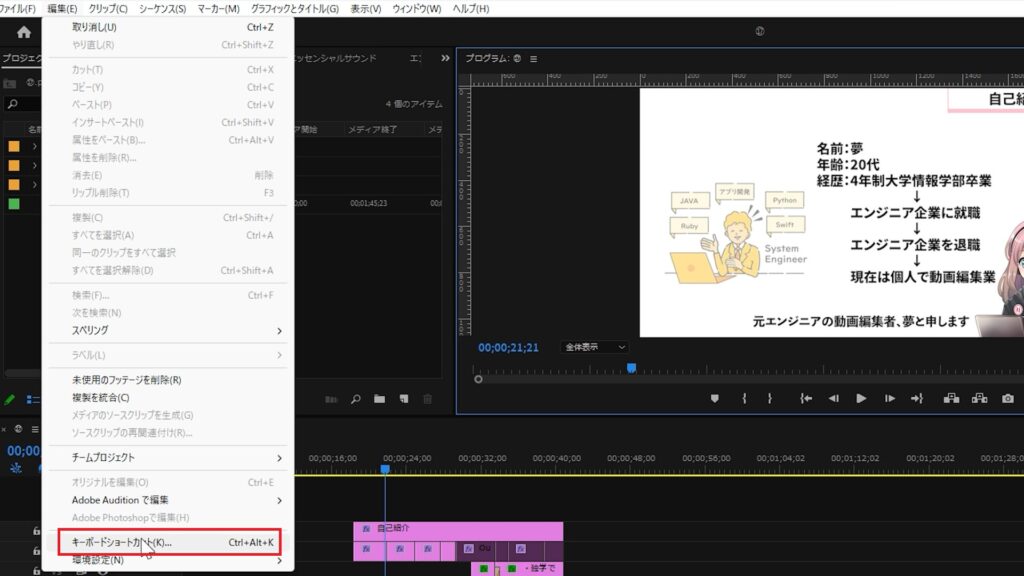
デフォルトでこちらの設定になっていると思います。
※設定されていない場合は以下のショートカットキー設定を行ってください。
【L】:右へシャトル(早送り)
【K】:シャトル停止(一時停止)
【J】:左へシャトル(早戻し)
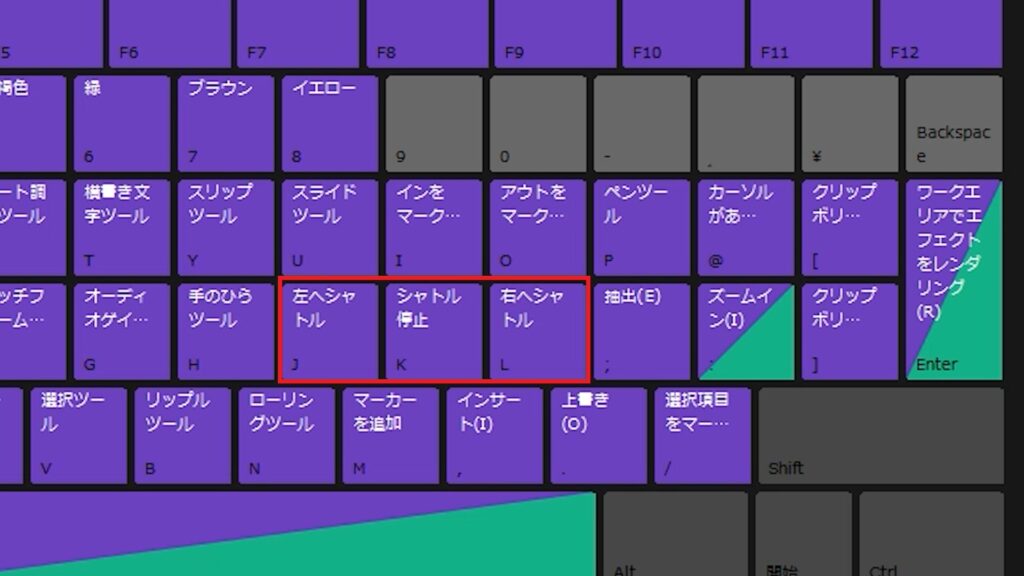
早送り▶▶
【L】を押すと早送り▶▶
ショートカットを使用する際はキーボードは半角であることを確認してください
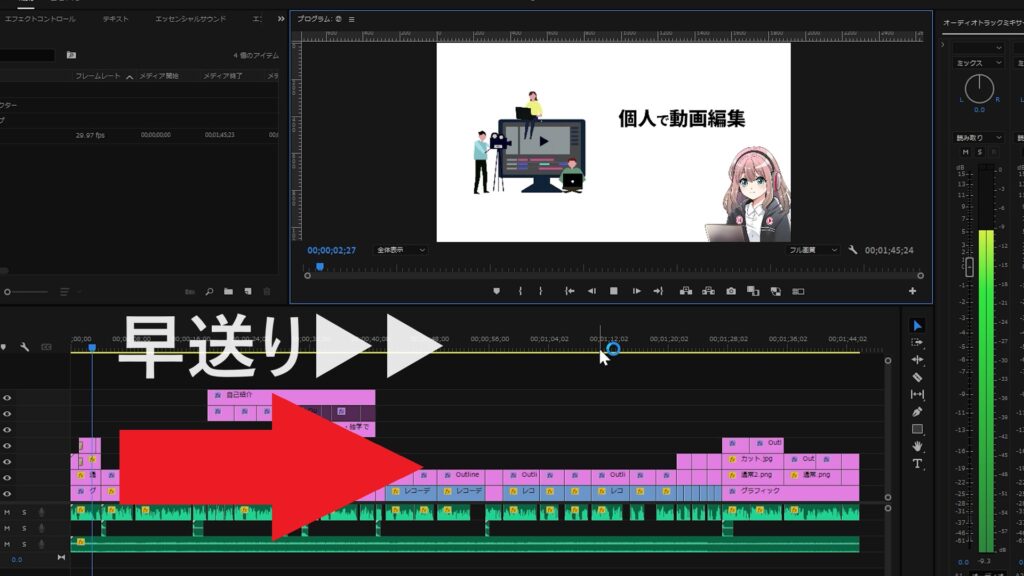
◀◀早戻し
【J】を押すと◀◀早戻し

一時停止
早送り、早戻し中に【K】を押すと一時停止できます!!
関連記事のご紹介
他にもカット編集の際に必要なショートカット設定をこちらの記事でご紹介しておりますので
気になる方はご確認ください!
独学?スクール?迷っている方へ
私は独学で月収20万円を稼ぐのに1年以上かかってしまいました。
スクールだともう少し早く稼げたかもしれません。
こちら無料で相談を受けられるみたいなので
気になる方はご確認ください!

おすすめ動画編集機材、ドリンク
私が実際に動画編集で使用している機材のご紹介です♪
Amazonのアソシエイトとして、動画編集 BLOG【初心者向け】は適格販売により収入を得ています。
リンク
リンク
リンク
リンク





